この記事は最終更新日から1年以上が経過しています
- 投稿日:2024/09/16

この記事は約2分で読めます
要約
今回は動画から静止画を保存する方法を紹介します。QuickTime Playerとプレビューを使って簡単にできる手順を詳しく解説していますので、初心者ブロガーの参考になれば幸いです。
こんにちは、もっさんです。
副業でブログを書いていますが、始めてから約2年でアフィリエイトの報酬は3000円弱という、まだまだこれからの初心者ブロガーです。
今回は、動画から静止画を保存する方法を紹介します。ブログに動画の一部分を画像として使おうとしたら、予想外に手間取ったので、同じように悩んでいる初心者ブロガーの皆さんの参考になればと思い、この記事を書きました。
使用するアプリは、QuickTime Playerとプレビューです。どちらもMacに標準でインストールされているアプリです。
手順は次の通りです
QuickTime Playerを起動
①動画を再生し、静止画にしたい場面で一時停止します。
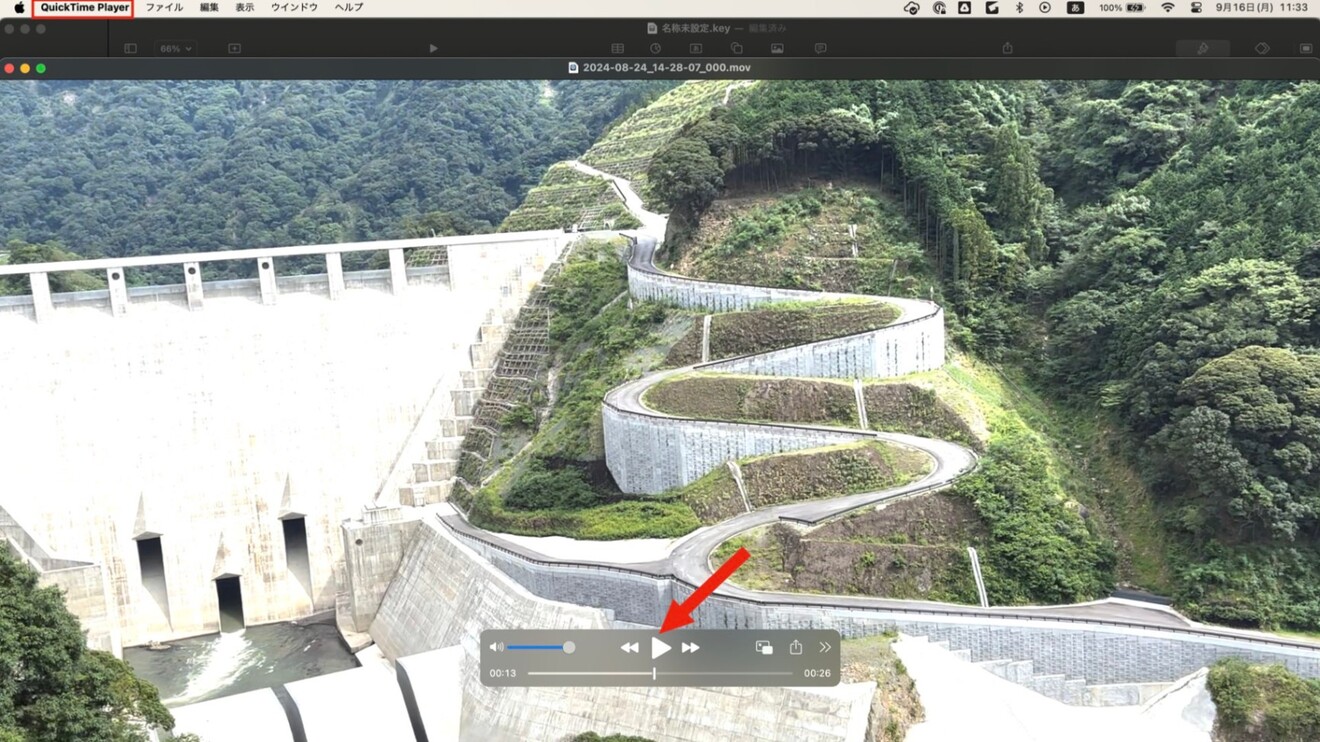 ②メニューバーの「編集」から「コピー」を選択します。これで、静止画がクリップボードにコピーされます。
②メニューバーの「編集」から「コピー」を選択します。これで、静止画がクリップボードにコピーされます。
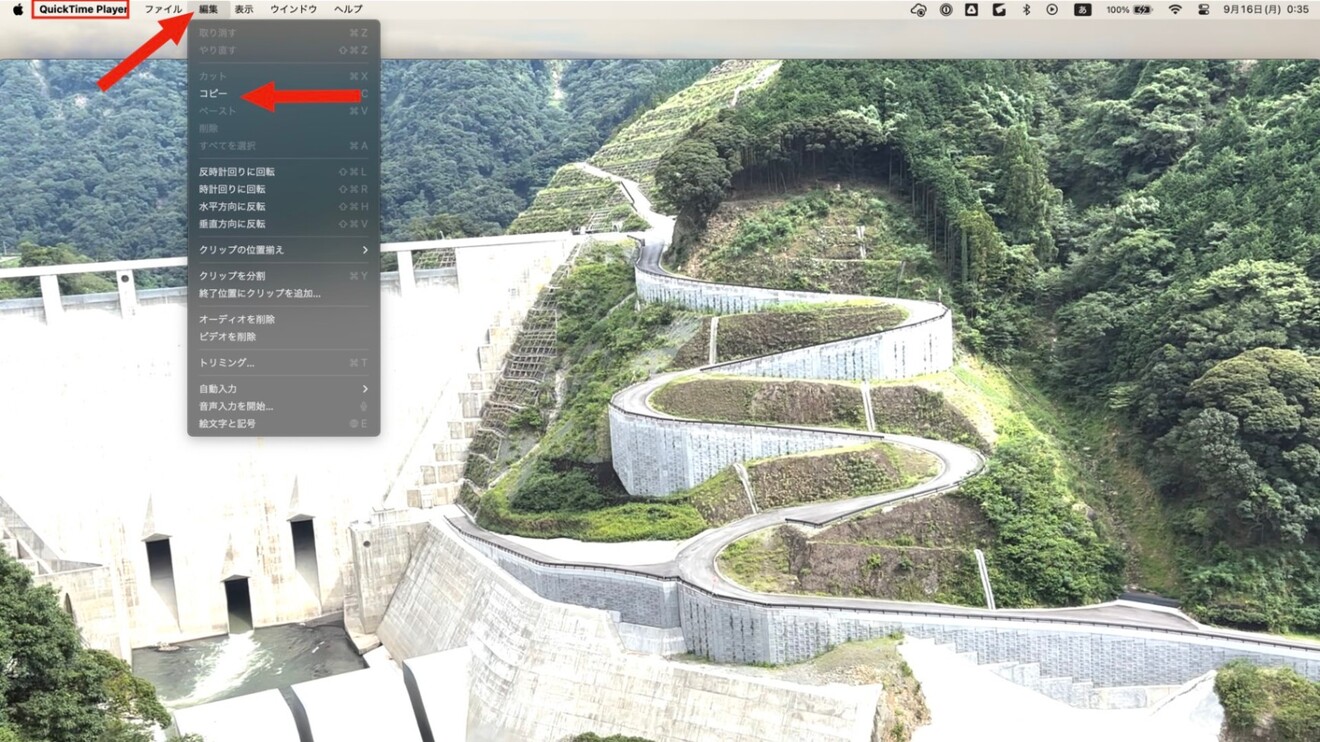
プレビューを起動
①メニューバーの「ファイル」から「クリップボードから新規作成」を選択します。これで、プレビューに静止画が新規ファイルとして表示されます。

続きは、リベシティにログインしてからお読みください







